No products in the cart.
آموزش Illustrator : طراحی بنر هالووین

آموزش Illustrator : طراحی بنر هالووین
توی این آموزش، طراحی بنر هالووین رو با با Illustrator با هم می بینیم و با ابزارها و تکنیک های مورد نیاز آشنا میشیم. بیاین شروع کنیم!
با ” آموزش Illustrator : طراحی بنر هالووین ” با ما همراه باشید…
- سطح سختی: مبتدی
- مدت آموزش: 20 تا 30 دقیقه
- نرم افزار استفاده شده: Adobe Illustrator
طراحی فانوس
گام اول
برای طراحی کدو، ” آموزش Illustrator : پس زمینه روز شکرگذاری “ رو دنبال می کنیم.
وارد مسیر Effect > Warp > Inflate میشیم و Bend رو روی 18- درصد قرار میدیم.
وارد مسیر Object > Expand Appearance میشیم.
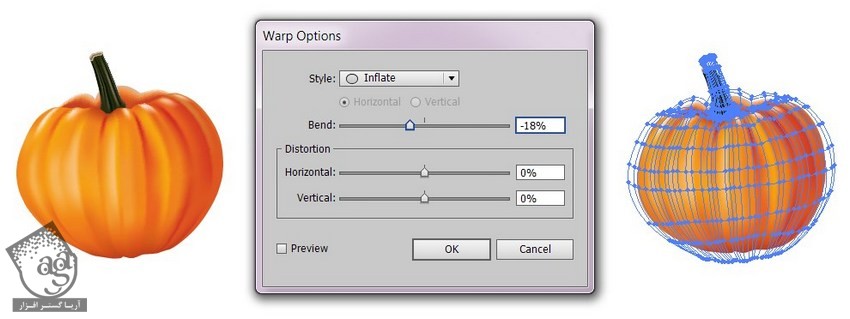
گام دوم
یک مستطیل با کد رنگی #f29f31 درست می کنیم.
ابزار Mesh رو بر می داریم و نودهایی رو ایجاد کرده و اون رو به Mesh Grid تبدیل می کنیم.
نودهای سمت راست رو انتخاب کرده و کد رنگی #4e2414 رو براش در نظر می گیریم.
نودهای تیره تر رو که توی تصویر زیر مشخص شده، انتخاب کرده و کد رنگی #ad641b رو بهش اختصاص میدیم.
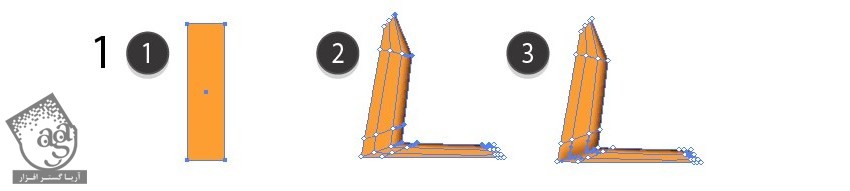
گام سوم
مش رو به صورت زیر رنگ آمیزی می کنیم.
- #401a05
- #f29f31
- #5e210b
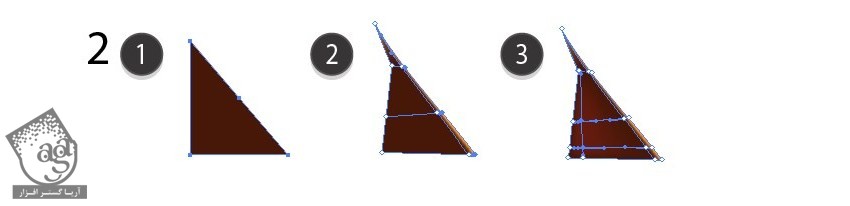
گام چهارم
قسمت های بیشتری رو اضافه می کنیم.
- #c26b10
- #4e2414
- #f29f31
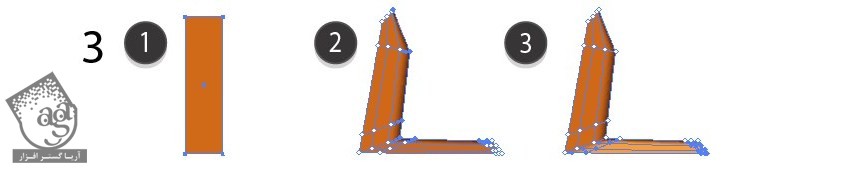
گام پنجم
ایجاد قسمت ها رو سر هم می کنیم.
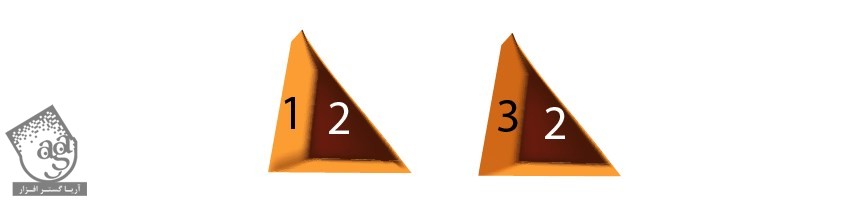
گام ششم
مش رو به صورت زیر ادامه میدیم.
- #ffb83a
- #6f3710
- #dd8d1c
- #c15f21
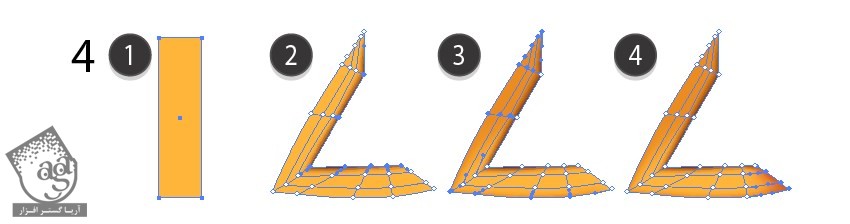
گام هفتم
- #8a2600
- #4c0f01
- #c35f22
- #b1511c
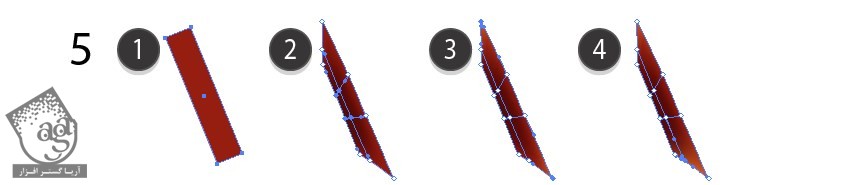
گام هشتم
یک مثلث با کد رنگی #2e1a0b رسم می کنیم.
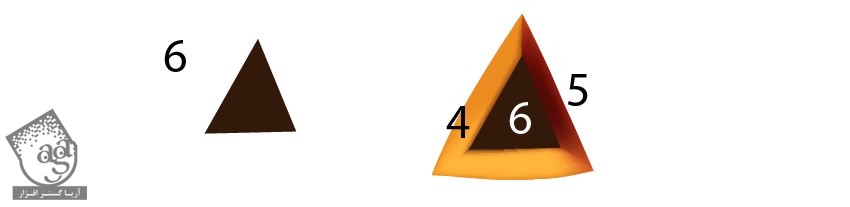
گام نهم
- #f4ad24
- #3d1b06
- #823e06
- #e88015

گام دهم
- #f4ad24
- #491805
- #a96f1d
- #e98316
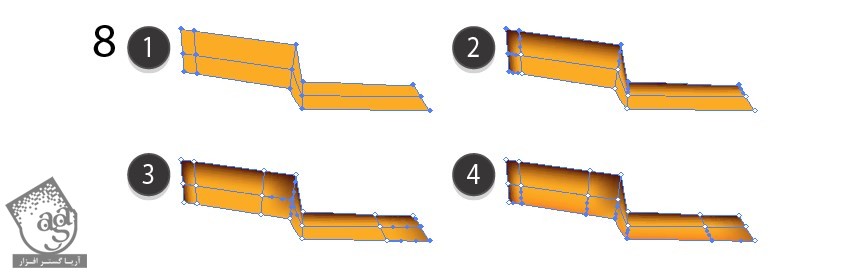
گام یازدهم
- #f4ad24
- #491805
- #e97723
- #76360c
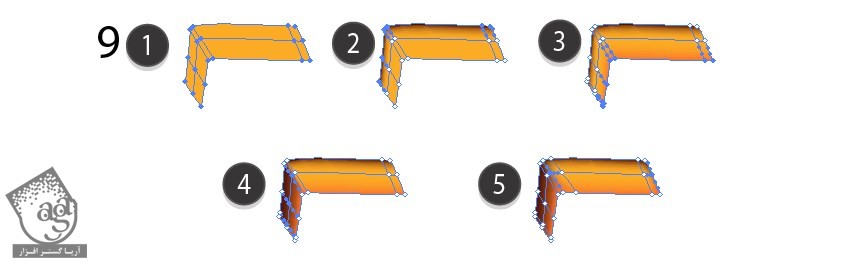
گام دوازدهم
- #e9971e
- #2e150c
- #eb8023
- #f6b833
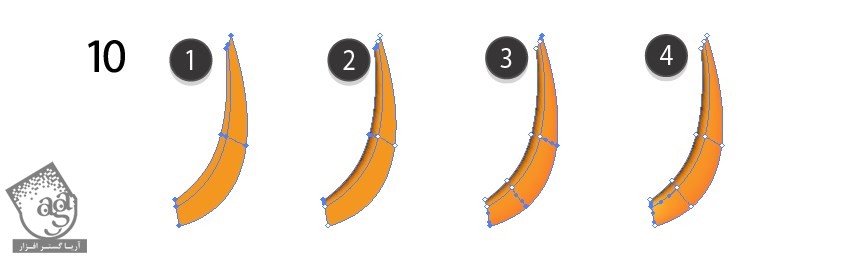
گام سیزدهم
بخش دیگه ای رو با کد رنگی #381904 اضافه می کنیم.
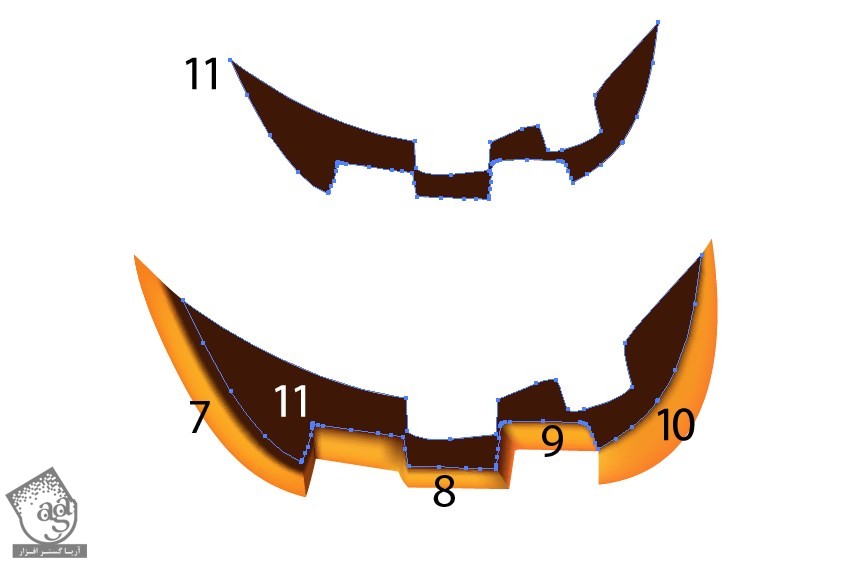
گام چهاردهم
تمام اجزا رو سر هم می کنیم.

توصیه می کنم دوره های جامع فارسی مرتبط با این موضوع آریاگستر رو مشاهده کنید:
تکمیل بنر
گام اول
با استفاده از ابزار Pen با کد رنگی #280707، تار عنکبوت رو رسم می کنیم.
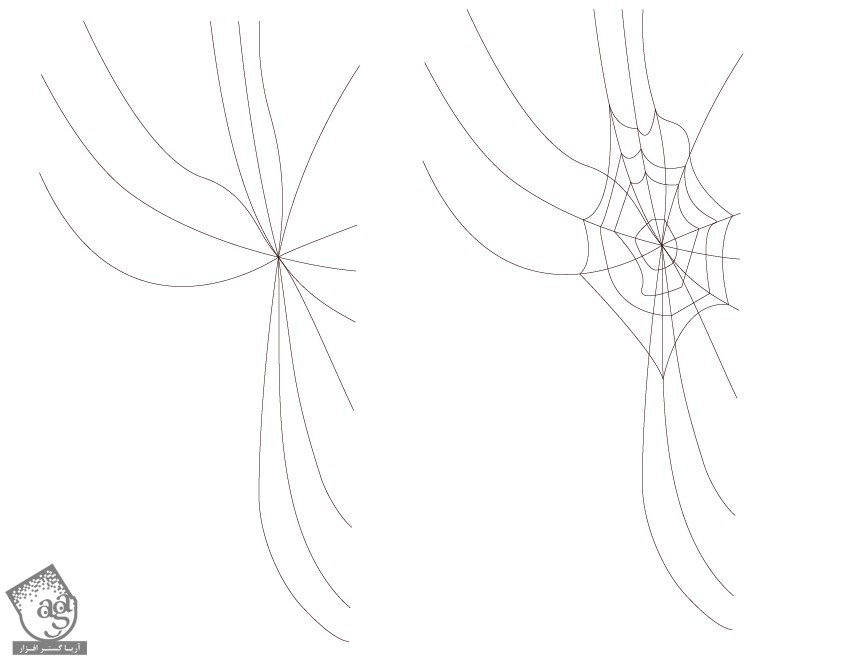
گام دوم
Stroke Profile زیر رو استفاده می کنیم.
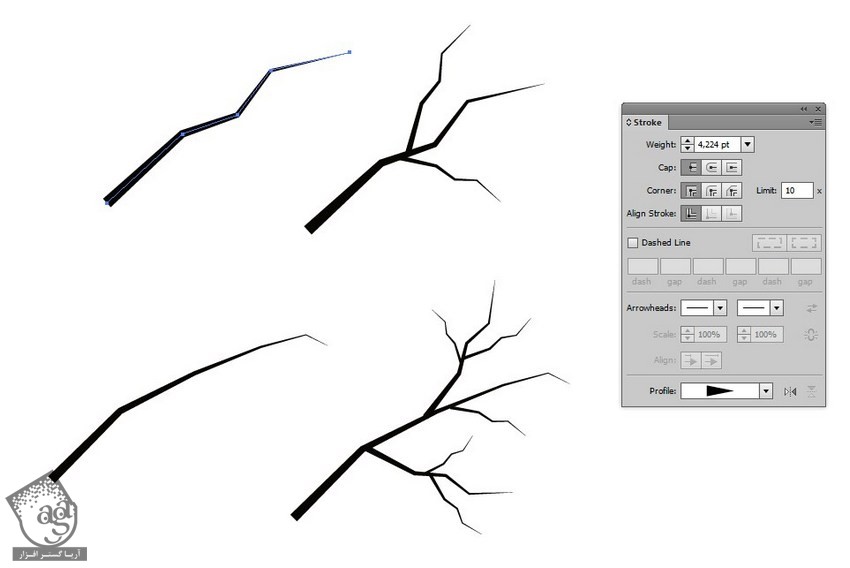
گام سوم
شاخه هایی رو رسم می کنیم. بعد هم Expand می کنیم. وارد پنل Pathfinder شده و روی Unite کلیک می کنیم.
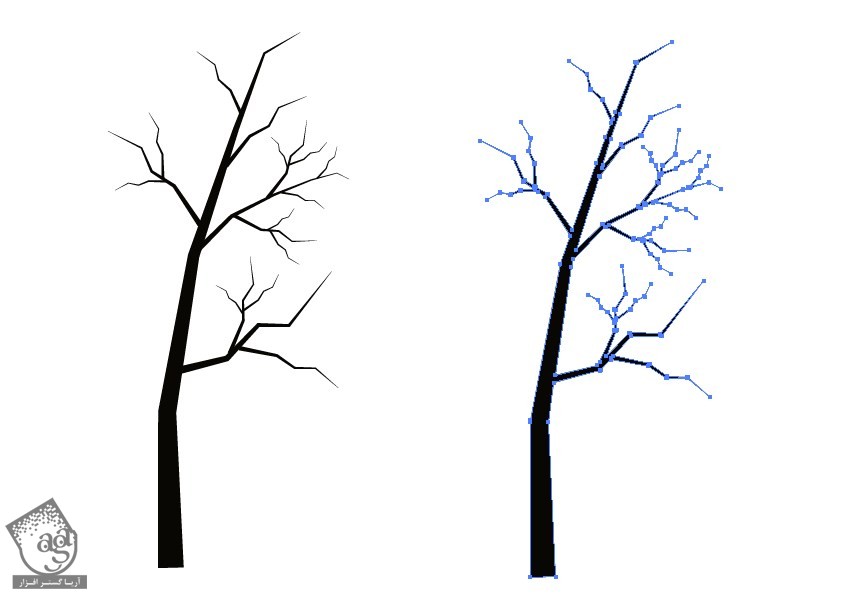
گام چهارم
خانه ای رو به رنگ مشکی با پنجره هایی با کد رنگی #ffcd34 رسم می کنیم.
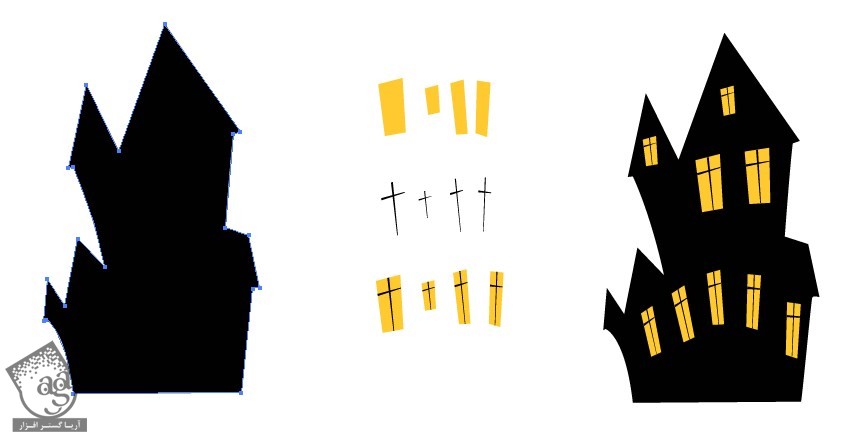
گام پنجم
ماه رو رسم می کنیم. کدهای رنگی زیر رو برای Mesh Grid در نظر می گیریم.
- #fdeea4
- #ffd577
- #f9e682
- #fef5c8
Opacity رو روی 80 درصد قرار میدیم.
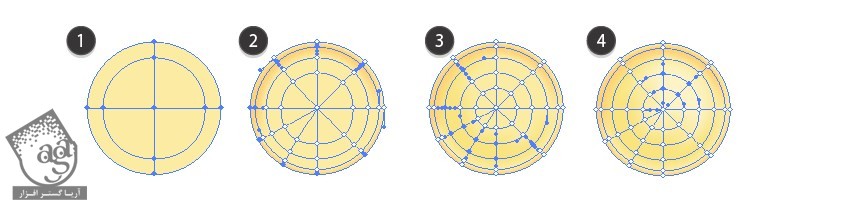
گام ششم
مش بنر رو به صورت زیر رسم می کنیم.
- #f69f31
- #b5211d
- #fde89a
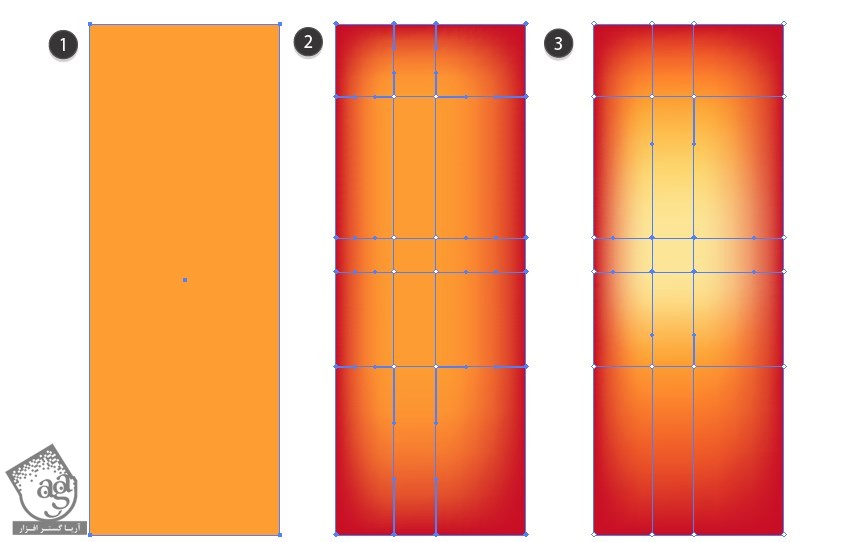
گام هفتم
شکلی رو به رنگ مشکی رسم می کنیم.
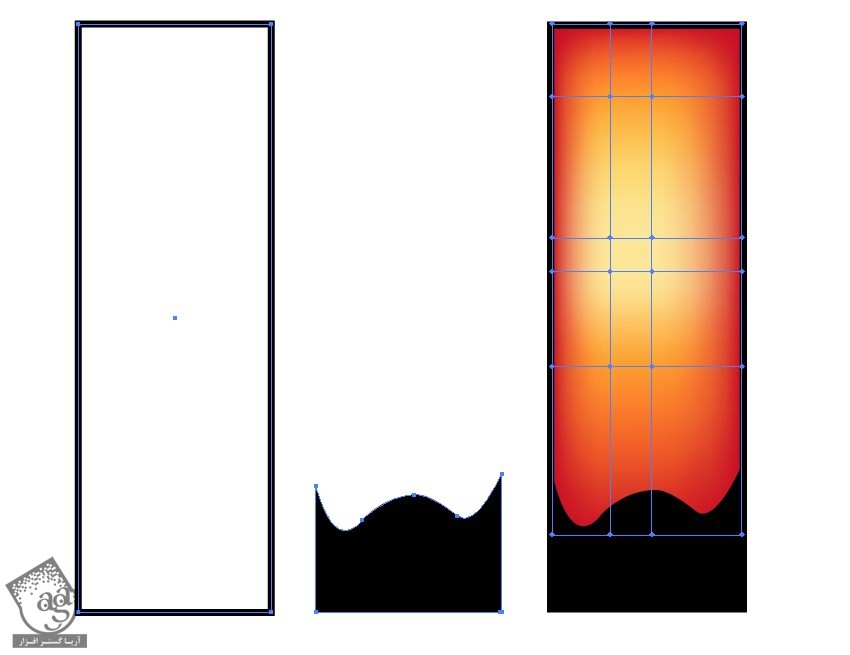
گام هشتم
تمام جزئیات رو اضافه می کنیم.

گام نهم
نتیجه رو در زیر می بینین.

امیدواریم ” آموزش Illustrator : طراحی بنر هالووین ” برای شما مفید بوده باشد…
توصیه می کنم دوره های جامع فارسی مرتبط با این موضوع آریاگستر رو مشاهده کنید:
توجه : مطالب و مقالات وبسایت آریاگستر تماما توسط تیم تالیف و ترجمه سایت و با زحمت فراوان فراهم شده است . لذا تنها با ذکر منبع آریا گستر و لینک به همین صفحه انتشار این مطالب بلامانع است !
دوره های آموزشی مرتبط
590,000 تومان
590,000 تومان





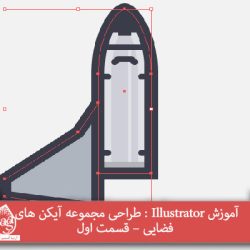





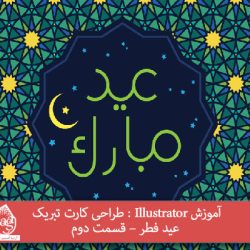





































































قوانین ارسال دیدگاه در سایت